来源:小编 更新:2025-01-22 15:11:18
用手机看
哇塞,你升级了最新的Win11系统,是不是觉得电脑瞬间高大上了?别急,接下来我要给你揭秘一个超级酷炫的功能——如何在Win11系统上安装安卓app!没错,就是那些你在手机上爱不释手的APP,现在都能在电脑上畅玩了。快来跟我一起探索这个神奇的魔法世界吧!
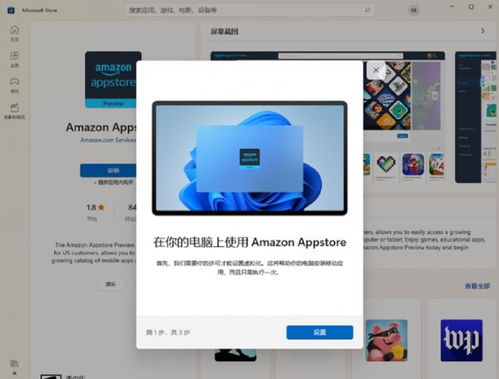
首先,你得让你的电脑支持虚拟化功能。这听起来有点高大上,但其实操作超级简单。按下Windows键加R键,输入“control”,然后点击“程序”选项,再点击“启用或关闭Windows功能”。在这个页面里,找到“虚拟机平台”,勾选它,然后点击确定。搞定!
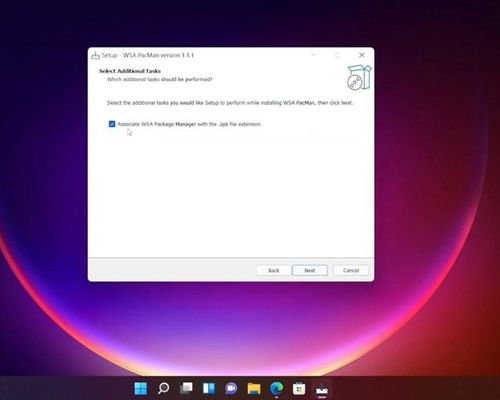
接下来,我们要进行一次时空穿越,来到美国。别担心,这不是真的去美国,只是在电脑上模拟一下。在系统设置中,点击“国家或地区”,将区域更改为美国。这一步是为了方便我们下载Windows Subsystem for Android with Amazon Appstore。
第三步:下载安装Windows Subsystem for Android with Amazon Appstore
现在,你已经准备好迎接新的冒险了。打开微软商店,搜索“Windows Subsystem for Android with Amazon Appstore”,然后下载并安装它。安装完成后,打开它,按照提示完成设置。
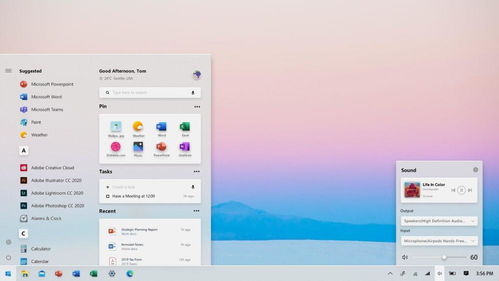
接下来,我们要开启开发人员模式,并连接ADB(Android Debug Bridge)。在开始菜单中搜索“Android”,找到最佳匹配项,点击打开。在这里,开启开发人员模式,并确认你的电脑已经连接到ADB。记得保存ADB的地址和端口。
现在,你已经准备好安装安卓app了。打开Windows PowerShell,输入“adb connect 127.0.0.1:58526”(这里的数字填写你电脑的端口)。输入“adb install ./coolapk.apk”(这里的coolapk.apk是你想要安装的安卓安装包)。稍等片刻,你的电脑就会自动为你安装安卓app。
安装完成后,你就可以在Win11系统中畅玩安卓app了。是不是觉得电脑瞬间变成了一个移动设备?快来试试吧,相信你一定会爱上这个新功能的!
1. 如果你想要安装更多安卓app,可以重复以上步骤。
2. 在安装app时,注意选择正规渠道,避免下载恶意软件。
3. 如果你遇到任何问题,可以查阅相关教程或寻求帮助。
现在,你已经掌握了在Win11系统上安装安卓app的技巧,是不是觉得自己的电脑更强大了?快来试试这个神奇的功能,让你的电脑焕发新的活力吧!